自定义速控
-
选择[
: 自定义速控]。
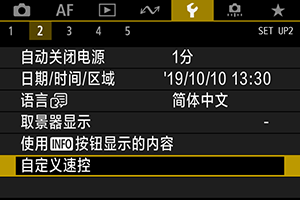
-
选择[开始编辑设计]。
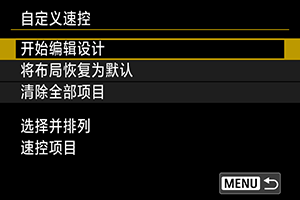
-
确认操作说明并选择[确定]。
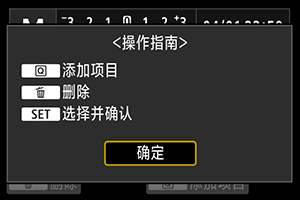

- 默认情况下,布局中包含在此处显示的项目。
-
添加项目。
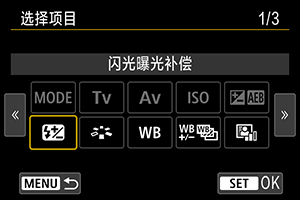
- 按
按钮。
- 转动
转盘或使用
选择要添加的项目,然后按
。
- 要删除项目时,选择项目并按
按钮或在步骤2中选择[清除全部项目]。

- 对于可自定义显示大小的项目,再次转动
转盘或使用
以选择大小,然后按
。
- 有关布局可利用的项目和项目的显示大小,请参阅屏幕布局可利用的项目和显示尺寸。
- 按
-
安排项目。

- 转动
或
转盘或使用
以将添加的项目(带有箭头的方框中)移动到所需位置。
- 要更改显示大小,请按
按钮并根据需要调整项目大小。
- 按
确认位置。如果该位置已有项目存在,该项目将被覆盖(删除)。
- 要重新安排项目,请选择项目,然后按
并根据需要移动项目。
注意事项
- 要将默认布局中的所有项目删除后开始安排布局,请在步骤2中选择[清除全部项目],然后前往步骤4。
示例布局
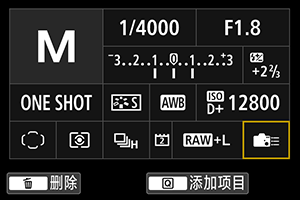
- 通过重复步骤4和步骤5,按照所需的布局安排项目。
- 要从布局中删除项目,选择该项目并按
按钮。
- 转动
-
退出设置。
- 完成后,按
按钮返回步骤2的屏幕。
- 完成后,按
-
确认设置屏幕。
示例屏幕
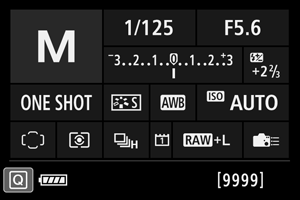
重设自定义速控屏幕或清除全部项目
要恢复至默认的自定义速控屏幕布局,请在步骤2中选择[将布局恢复为默认]()。
要从布局中删除全部项目(除屏幕底端外全部清空),请选择[清除全部项目]。
屏幕布局可利用的项目和显示尺寸
| (垂直×水平单元) | ||||||||
| 项目和尺寸 | 1×1 | 1×2 | 1×3 | 1×5 | 2×2 | 2×3 | 3×1 | 4×1 |
|---|---|---|---|---|---|---|---|---|
| 拍摄模式 | ○ | ○ | ||||||
| 快门速度 | ○ | ○ | ||||||
| 光圈 | ○ | ○ | ||||||
| ISO感光度 | ○ | ○ | ||||||
| 曝光补偿/自动包围曝光设置 | ○ | ○ | ○ | |||||
| 闪光曝光补偿 | ○ | ○ | ○ | |||||
| 照片风格 | ○ | ○ | ||||||
| 白平衡 | ○ | ○ | ||||||
| 白平衡偏移/包围 | ○ | ○ | ||||||
| 自动亮度优化 | ○ | |||||||
| 自定义控制按钮 | ○ | |||||||
| 自动对焦操作 | ○ | ○ | ||||||
| 自动对焦点选择 | ○ | ○ | ||||||
| 测光模式 | ○ | |||||||
| 驱动模式 | ○ | |||||||
| 记录功能/存储卡选择 | ○ | ○ | ○ | |||||
| 日期/时间/区域 | ○ | ○ | ○ | ○ | ||||
| 外接闪光灯控制 | ○ | |||||||
| 高光色调优先 | ○ | |||||||
| 取景器网格线 | ○ | |||||||
| 清洁感应器 | ○ | |||||||
| 曝光等级 | ○ | ○ | ||||||
| GPS设置 | ○ | |||||||
注意
- 因项目而异,根据显示大小可显示的信息量和速控时可用的功能会有不同。
- 相同项目无法安排在屏幕上的多个位置。